Excel快捷键大全 Excel2013/2010/2007/2003常用快捷键大全
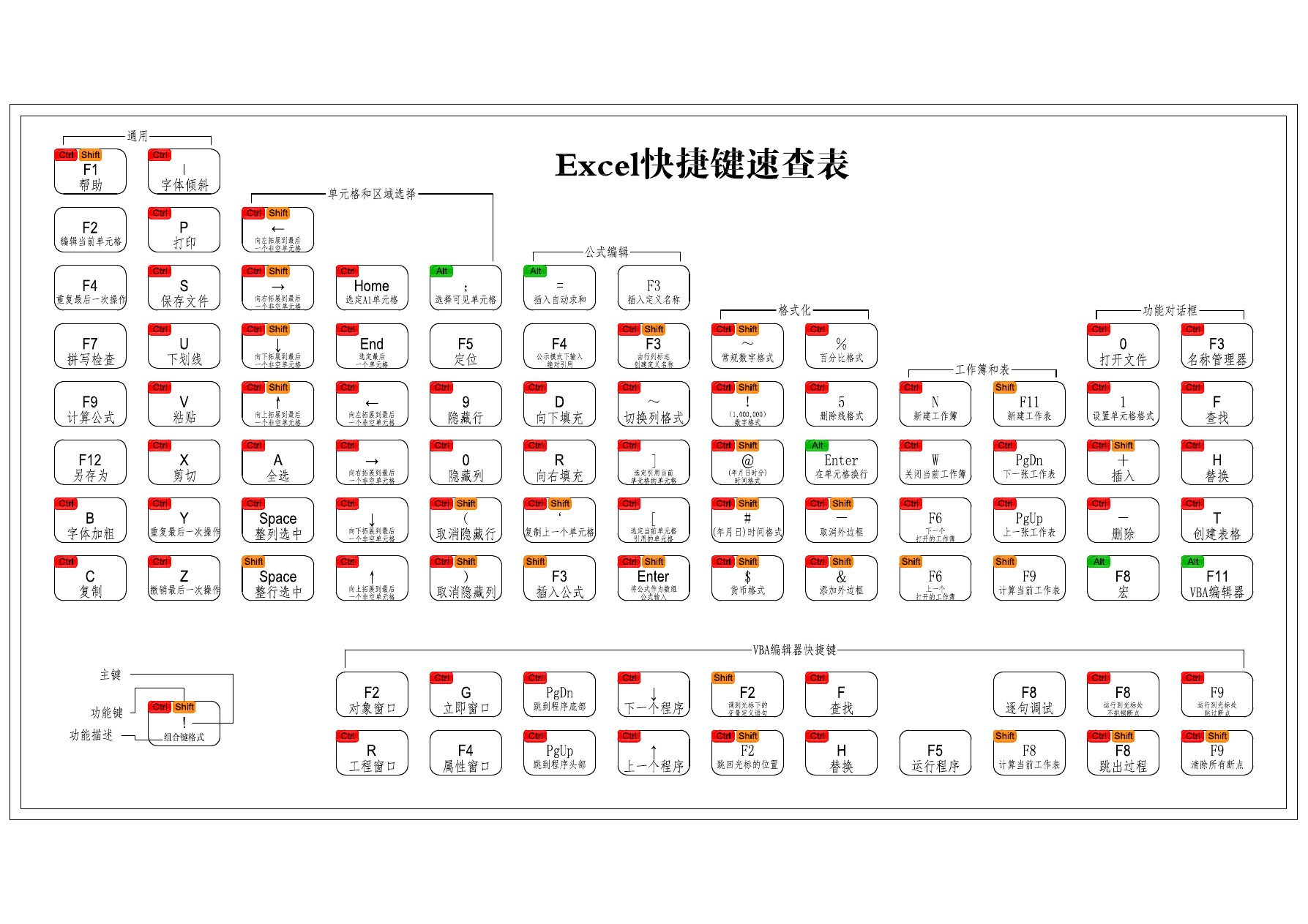
一个软件最大的用处是提高工作效率,衡量一个软件的好坏,除了是否出名之外,最主就是能否让一个新手更快的学会这个软件和提高工作速度。就拿Excel表格来说吧,平常办公中我们经常会用它来制作表格,统计数据或其他重要工作,有了它,我们的工作变得更加简单、快速。当然,前提是我们必须熟练掌握这款软件,下面就为大家献上精心收集的Excel常用快捷键大全,适用于Excel2003、Excel2007、Excel2010、Excel2013等各个版本,有了这些Excel快捷键,保证日后的工作会事半功倍。
| Word快捷键 | Excel快捷键 | PPT快捷键 | Office快捷键大全 |
| WPS文字快捷键 | WPS表格快捷键 | WPS演示快捷键 | WPS快捷键大全 |
| Excel处理工作表快捷键 | |
| 插入新工作表 | Shift+F11或Alt+Shift+F1 |
| 移动到工作簿中的下一张工作表 | Ctrl+PageDown |
| 移动到工作簿中的上一张工作表 | Ctrl+PageUp |
| 选定当前工作表和下一张工作表 | Shift+Ctrl+PageDown |
| 取消选定多张工作表 | Ctrl+ PageDown |
| 选定其他的工作表 | Ctrl+PageUp |
| 选定当前工作表和上一张工作表 | Shift+Ctrl+PageUp |
| 对当前工作表重命名 | Alt+O H R |
| 移动或复制当前工作表 | Alt+E M |
| 删除当前工作表 | Alt+E L |
| Excel工作表内移动和滚动快捷键 | |
| 向上、下、左或右移动一个单元格 | 箭头键 |
| 移动到当前数据区域的边缘 | Ctrl+箭头键 |
| 移动到行首 | Home |
| 移动到工作表的开头 | Ctrl+Home |
| 移动到工作表的最后一个单元格,位于数据中的最右列的最下行 | Ctrl+End |
| 向下移动一屏 | PageDown |
| 向上移动一屏 | PageUp |
| 向右移动一屏 | Alt+PageDown |
| 向左移动一屏 | Alt+PageUp |
| 切换到被拆分的工作表中的下一个窗格 | Ctrl+F6 |
| 切换到被拆分的工作表中的上一个窗格 | Shift+F6 |
| 滚动以显示活动单元格 | Ctrl+Backspace |
| 弹出“定位”对话框 | F5 |
| 弹出“查找”对话框 | Shift+F5 |
| 查找下一个 | Shift+F4 |
| 在受保护的工作表上的非锁定单元格之间移动 | Tab |
| 在选定区域内移动 | |
| 在选定区域内从上往下移动 | Enter |
| 在选定区域内从下往上移动 | Shift+Enter |
| 在选定区域中从左向右移动。如果选定单列中的单元格,则向下移动 | Tab |
| 在选定区域中从右向左移动。如果选定单列中的单元格,则向上移动 | Shift+Tab |
| 按顺时针方向移动到选定区域的下一个角 | Ctrl+句号 |
| 在不相邻的选定区域中,向右切换到下一个选定区域 | Ctrl+Alt+向右键 |
| 向左切换到下一个不相邻的选定区域 | Ctrl+Alt+向左键 |
| 以“结束”模式移动或滚动 | |
| 打开或关闭“结束”模式 | End |
| 在一行或一列内以数据块为单位移动 | End+箭头键 |
| 移动到工作表的最后一个单元格,在数据中所占用的最右列的最下一行中 | End+Home |
| 移动到当前行中最右边的非空单元格 | End+Enter |
| 在ScrollLock打开的状态下移动和滚动 | |
| 打开或关闭ScrollLock | ScrollLock |
| 移动到窗口左上角的单元格 | Home |
| 移动到窗口右下角的单元格 | End |
| 向上或向下滚动一行 | 向上键或向下键 |
| 向左或向右滚动一列 | 向左键或向右键 |
| Excel选定单元格、行和列以及对象快捷键 | |
| 选定整列 | Ctrl+空格键 |
| 选定整行 | Shift+空格键 |
| 选定整张工作表 | Ctrl+A |
| 在选定了多个单元格的情况下,只选定活动单元格 | Shift+Backspace |
| 在选定了一个对象的情况下,选定工作表上的所有对象 | Ctrl+Shift+空格键 |
| 在隐藏对象、显示对象和显示对象占位符之间切换 | Ctrl+6 |
| 选定具有特定特征的单元格快捷键 | |
| 选定活动单元格周围的当前区域 | Ctrl+Shift+*(星号) |
| 选定包含活动单元格的数组 | Ctrl+/ |
| 选定含有批注的所有单元格 | Ctrl+Shift+O(字母O) |
| 在选定的行中,选取与活动单元格中的值不匹配的单元格 | Ctrl+\ |
| 在选定的列中,选取与活动单元格中的值不匹配的单元格 | Ctrl+Shift+| |
| 选取由选定区域中的公式直接引用的所有单元格 | Ctrl+[(左方括号) |
| 选取由选定区域中的公式直接或间接引用的所有单元格 | Ctrl+Shift+{(左大括号) |
| 选取包含直接引用活动单元格的公式的单元格 | Ctrl+](右方括号) |
| 选取包含直接或间接引用活动单元格的公式的单元格 | Ctrl+Shift+}(右大括号) |
| 选取当前选定区域中的可见单元格 | Alt+;(分号) |
| Excel扩展选定区域快捷键 | |
| 打开或关闭扩展模式 | F8 |
| 将其他区域的单元格添加到选定区域中,或使用箭头键移动到所要添加的区域的起始处,然后按“F8”和箭头键以选定下一个区域 | Shift+F8 |
| 将选定区域扩展一个单元格 | Shift+箭头键 |
| 将选定区域扩展到与活动单元格在同一列或同一行的最后一个非空单元格 | Ctrl+Shift+箭头键 |
| 将选定区域扩展到行首 | Shift+Home |
| 将选定区域扩展到工作表的开始处 | Ctrl+Shift+Home |
| 将选定区域扩展到工作表上最后一个使用的单元格(右下角) | Ctrl+Shift+End |
| 将选定区域向下扩展一屏 | Shift+PageDown |
| 将选定区域向上扩展一屏 | Shift+PageUp |
| 将选定区域扩展到与活动单元格在同一列或同一行的最后一个非空单元格 | End+Shift+箭头键 |
| 将选定区域扩展到工作表的最后一个使用的单元格(右下角) | End+Shift+Home |
| 将选定区域扩展到当前行中的最后一个单元格 | End+Shift+Enter |
| 将选定区域扩展到窗口左上角的单元格 | ScrollLock+Shift+Home |
| 将选定区域扩展到窗口右下角的单元格 | ScrollLock+Shift+End |
| 用于输入、编辑、设置格式和计算数据的按键 | |
| 完成单元格输入并选取下一个单元 | Enter |
| 在单元格中换行 | Alt+Enter |
| 用当前输入项填充选定的单元格区域 | Ctrl+Enter |
| 完成单元格输入并向上选取上一个单元格 | Shift+Enter |
| 完成单元格输入并向右选取下一个单元格 | Tab |
| 完成单元格输入并向左选取上一个单元格 | Shift+Tab |
| 取消单元格输入 | Esc |
| 向上、下、左或右移动一个字符 | 箭头键 |
| 移到行首 | Home |
| 重复上一次操作 | F4或Ctrl+Y |
| 由行列标志创建名称 | Ctrl+Shift+F3 |
| 向下填充 | Ctrl+D |
| 向右填充 | Ctrl+R |
| 定义名称 | Ctrl+F3 |
| 插入超链接 | Ctrl+K |
| 激活超链接 | Enter(在具有超链接的单元格中) |
| 输入日期 | Ctrl+;(分号) |
| 输入时间 | Ctrl+Shift+:(冒号) |
| 显示清单的当前列中的数值下拉列表 | Alt+向下键 |
| 显示清单的当前列中的数值下拉列表 | Alt+向下键 |
| 撤销上一次操作 | Ctrl+Z |
| 输入特殊字符 | |
| 输入分币字符¢ | Alt+0162 |
| 输入英镑字符£ | Alt+0163 |
| 输入日圆符号¥ | Alt+0165 |
| 输入欧元符号€ | Alt+0128 |
| 输入并计算公式 | |
| 键入公式 | =(等号) |
| 关闭单元格的编辑状态后,将插入点移动到编辑栏内 | F2 |
| 在编辑栏内,向左删除一个字符 | Backspace |
| 在单元格或编辑栏中完成单元格输入 | Enter |
| 将公式作为数组公式输入 | Ctrl+Shift+Enter |
| 取消单元格或编辑栏中的输入 | Esc |
| 在公式中,显示“插入函数”对话框 | Shift+F3 |
| 当插入点位于公式中公式名称的右侧时,弹出“函数参数”对话框 | Ctrl+A |
| 当插入点位于公式中函数名称的右侧时,插入参数名和括号 | Ctrl+Shift+A |
| 将定义的名称粘贴到公式中 | F3 |
| 用SUM函数插入“自动求和”公式 | Alt+=(等号) |
| 将活动单元格上方单元格中的数值复制到当前单元格或编辑栏 | Ctrl+Shift+"(双引号) |
| 将活动单元格上方单元格中的公式复制到当前单元格或编辑栏 | Ctrl+'(撇号) |
| 在显示单元格值和显示公式之间切换 | Ctrl+`(左单引号) |
| 计算所有打开的工作簿中的所有工作表 | F9 |
| 计算活动工作表 | Shift+F9 |
| 计算打开的工作簿中的所有工作表,无论其在上次计算后是否进行了更改 | Ctrl+Alt+F9 |
| 重新检查公式,计算打开的工作簿中的所有单元格,包括未标记而需要计算的单元格 | Ctrl+Alt+Shift+F9 |
| 编辑数据 | |
| 编辑活动单元格,并将插入点放置到单元格内容末尾 | F2 |
| 在单元格中换行 | Alt+Enter |
| 编辑活动单元格,然后清除该单元格,或在编辑单元格内容时删除活动单元格中的前一字符 | Backspace |
| 删除插入点右侧的字符或删除选定区域 | Del |
| 删除插入点到行末的文本 | Ctrl+Del |
| 弹出“拼写检查”对话框 | F7 |
| 编辑单元格批注 | Shift+F2 |
| 完成单元格输入,并向下选取下一个单元格 | Enter |
| 撤销上一次操作 | Ctrl+Z |
| 取消单元格输入 | Esc |
| 弹出“自动更正”智能标记时,撤销或恢复上一次的自动更正 | Ctrl+Shift+Z |
| Excel中插入、删除和复制单元格快捷键 | |
| 复制选定的单元格 | Ctrl+C |
| 显示Microsoft Office剪贴板(多项复制与粘贴) | Ctrl+C,再次按Ctrl+C |
| 剪切选定的单元格 | Ctrl+X |
| 粘贴复制的单元格 | Ctrl+V |
| 清除选定单元格的内容 | Del |
| 删除选定的单元格 | Ctrl+连字符 |
| 插入空白单元格 | Ctrl+Shift+加号 |
| 设置数据的格式快捷键 | |
| 弹出“样式”对话框 | Alt+'(撇号) |
| 弹出“单元格格式”对话框 | Ctrl+1 |
| 应用“常规”数字格式 | Ctrl+Shift+~ |
| 应用带两个小数位的“贷币”格式(负数在括号中) | Ctrl+Shift+$ |
| 应用不带小数位的“百分比”格式 | Ctrl+Shift+% |
| 应用带两位小数位的“科学记数”数字格式 | Ctrl+Shift+ |
| 应用含年、月、日的“日期”格式 | Ctrl+Shift+# |
| 应用含小时和分钟并标明上午或下午的“时间”格式 | Ctrl+Shift+@ |
| 应用带两位小数位、使用千位分隔符且负数用负号(-)表示的“数字”格式 | Ctrl+Shift+! |
| 应用或取消加粗格式 | Ctrl+B |
| 应用或取消字体倾斜格式 | Ctrl+I |
| 应用或取消下画线 | Ctrl+U |
| 应用或取消删除线 | Ctrl+5 |
| 隐藏选定行 | Ctrl+9 |
| 取消选定区域内的所有隐藏行的隐藏状态 | Ctrl+Shift+((左括号) |
| 隐藏选定列 | Ctrl+(零) |
| 取消选定区域内的所有隐藏列的隐藏状态 | Ctrl+Shift+)(右括号) |
| 对选定单元格应用外边框 | Ctrl+Shift+& |
| 取消选定单元格的外边框 | Ctrl+Shift+_ |
| 使用“单元格格式”对话框中的“边框”选项卡 | |
| 应用或取消上框线 | Alt+T |
| 应用或取消下框线 | Alt+B |
| 应用或取消左框线 | Alt+L |
| 应用或取消右框线 | Alt+R |
| 如果选定了多行中的单元格,则应用或取消水平分隔线 | Alt+H |
| 如果选定了多列中的单元格,则应用或取消垂直分隔线 | Alt+V |
| 应用或取消下对角框线 | Alt+D |
| 应用或取消上对角框线 | Alt+U |
| 创建图表和选定图表元素 | |
| 创建当前区域中数据的图表 | F11 或 Alt+F1 |
| 选定图表工作表 | 选定工作簿中的下一张工作表,直到选中所需的图表工作表 |
| Ctrl+Page Down | |
| 选定图表工作表 | 选定工作簿中的上一张工作表,直到选中所需的图表工作表为止 |
| Ctrl+Page Up | |
| 选定图表中的上一组元素 | 向下键 |
| 选择图表中的下一组元素 | 向上键 |
| 选择分组中的下一个元素 | 向右键 |
| 选择分组中的上一个元素 | 向左键 |
| 使用数据表单(“数据”菜单上的“记录单”命令) | |
| 移动到下一条记录中的同一字段 | 向下键 |
| 移动到上一条记录中的同一字段 | 向上键 |
| 移动到记录中的每个字段,然后移动到每个命令按钮 | Tab和Shift+Tab |
| 移动到下一条记录的首字段 | Enter |
| 移动到上一条记录的首字段 | Shift+Enter |
| 移动到前10条记录的同一字段 | Page Down |
| 开始一条新的空白记录 | Ctrl+Page Down |
| 移动到后10条记录的同一字段 | Page Up |
| 移动到首记录 | Ctrl+Page Up |
| 移动到字段的开头或末尾 | Home或End |
| 将选定区域扩展到字段的末尾 | Shift+End |
| 将选定区域扩展到字段的开头 | Shift+Home |
| 在字段内向左或向右移动一个字符 | 向左键或向右键 |
| 在字段内选定左边的一个字符 | Shift+向左键 |
| 在字段内选定右边的一个字符 | Shift+向右键 |
| 筛选区域(“数据”菜单上的“自动筛选”命令) | |
| 在包含下拉箭头的单元格中,显示当前列的“自动筛选”列表 | Alt+向下键 |
| 选择“自动筛选”列表中的下一项 | 向下键 |
| 选择“自动筛选”列表中的上一项 | 向上键 |
| 关闭当前列的“自动筛选”列表 | Alt+向上键 |
| 选择“自动筛选”列表中的第一项(“全部”) | Home |
| 选择“自动筛选”列表中的最后一项 | End |
| 根据“自动筛选”列表中的选项筛选区域 | Enter |
| 显示、隐藏和分级显示数据快捷键 | |
| 对行或列分组 | Alt+Shift+向右键 |
| 取消行或列分组 | Alt+Shift+向左键 |
| 显示或隐藏分级显示符号 | Ctrl+8 |
| 隐藏选定的行 | Ctrl+9 |
| 取消选定区域内的所有隐藏行的隐藏状态 | Ctrl+Shift+((左括号) |
| 隐藏选定的列 | Ctrl+0(零) |
| 取消选定区域内的所有隐藏列的隐藏状态 | Ctrl+Shift+)(右括号) |
Excel快捷键大全 Excel2013/2010/2007/2003常用快捷键大全的更多相关文章
- [No00000F]Excel快捷键大全 Excel2013/2010/2007/2003常用快捷键大全
一个软件最大的用处是提高工作效率,衡量一个软件的好坏,除了是否出名之外,最主就是能否让一个新手更快的学会这个软件和提高工作速度.就拿Excel表格来说吧,平常办公中我们经常会用它来制作表格,统计数据或 ...
- (转)Word快捷键大全 Word2013/2010/2007/2003常用快捷键大全
Word对于我们办公来说,是不可缺少的办公软件,因为没有它我们可能无法进行许多任务.所以现在的文员和办公室工作的人,最基础的就是会熟悉的使用Office办公软件.在此,为提高大家Word使用水平,Wo ...
- [No00000C]Word快捷键大全 Word2013/2010/2007/2003常用快捷键大全
Word对于我们办公来说,是不可缺少的办公软件,因为没有它我们可能无法进行许多任务.所以现在的文员和办公室工作的人,最基础的就是会熟悉的使用Office办公软件.在此,为提高大家Word使用水平,特为 ...
- [No00000E]PPT快捷键大全 PowerPoint2013/2010/2007/2003常用快捷
熟练掌握PowerPoint快捷键可以让我们更快速的制作PPT模板,大大的节约时间成本.想提高工作效率吗?请熟悉PowerPoint快捷键吧!想成为高手吗?请先了解PPT快捷键吧!想制作出一个优秀的P ...
- 【快捷键】IntelliJ IDEA For Mac 常用快捷键
一.符号对应关系 ⌃ control ⌥ option ⌘ command ⇧ shift 二.常用快捷键 1.control+shift+J 两行整理成一行 2.command+shift+F12 ...
- [效率神技]Intellij 的快捷键和效率技巧|系列一|常用快捷键
Intellij 是个功能强大的IDE,这里只讲window下社区版的Intellij. 1. 常用快捷: Alt+回车 导入包,自动修正Ctrl+N 查找类Ctrl+Shift+N 查找文件Ct ...
- Linux常用命令和快捷键整理:(2)常用快捷键
前言: Linux常用快捷键和基本命令整理,先上思维导图: linux常用命令请见:https://www.cnblogs.com/yinzuopu/p/15516499.html 基本快捷键的使用 ...
- PowerPoint2003/2007幻灯片常用快捷键大全
熟习掌握PowerPoint快捷键不仅可以对我们在制作幻灯片的时候更加熟练节省时间.而且在我们演示PPT文稿的时候,也不需要停下演讲去调试菜单工具来切换下一张,我们只需要轻轻的按一下键盘即可轻松切换P ...
- web--webstorm的一些常用快捷键
Webstorm的一些常用快捷键 下面是Webstorm的一些常用快捷键: Alt+回车 导入包,自动修正 1. ctrl + shift + n: 打开工程中的文件,目的是打开当前工程下任意目录 ...
随机推荐
- 【xsy1300】 原题的旅行 最短路+倍增
题目大意:有一个$n$个点,$m$条边的无向图,玩家走过第$i$条边,血槽中的血会下降$v_i$点,如果不足$v_i$点,这人会当场去世. 这$n$个点中,有若干个是关键点,在这些关键点可以将血槽补满 ...
- Java RMI 概观
RMI是Java的一组拥护开发分布式应用程序的API. RMI使用Java语言接口定义了远程对象,它集合了Java序列化和Java远程方法协议(Java Remote Method Protocol) ...
- “玲珑杯”ACM比赛 Round #18---图论你先敲完模板(DP+思维)
题目链接 DESCRIPTION INPUT OUTPUT SAMPLE INPUT 2 3 2 3 5 7 3 10 3 5 7 SAMPLE OUTPUT 12 26 HINT 官方题解: 代码如 ...
- 使用POI导出Excel文件
创建表头信息 表头信息用于自动生成表头结构及排序 public class ExcelHeader implements Comparable<ExcelHeader>{ /** * ex ...
- Android_学习系列(33)--App应用之提交到各大市场渠道
本文同步更新在http://hmu140482.chinaw3.com/?p=315. Android的终端碎片化问题,是一个很讨厌的问题. 而对于国内开发者来说,Android的市场“碎 ...
- Eureka核心知识点
一.Eureka特性1.当注册中心挂了,客户端之间依然可以通过原有的注册表进行调用:注册中心重启后,客户端会继续注册进来 2.当服务提供者挂了,在关闭自我保护的情况下,注册中心在规定时间(默认是60s ...
- 进程间通信IPC-信号量
semget semget函数创建一个新的信号量或是获得一个已存在的信号量键值. int semget(key_t key, int num_sems, int sem_flags); 第一个参数k ...
- Bootstrap学习记录-1.Navigation
Bootstrap中的导航栏功能需要添加bootstrap.css.jquery.js.bootstrap.js,其中,jquery.js文件是bootstrap.js文件中必须的,否则就会抛出异常信 ...
- Web前端基础——jQuery(一)
前几天回老家呆了几天,几乎没有怎么学习新的知识,这期间一直有断断续续的看<Java编程思想>,还刷了一些前沿消息,也算没闲着.今天开始学习jQuery啦,继续前进. 在网上查了,买了这本书 ...
- 【协议】4、http状态码
10.4 客户错误 4xx 状态代码4xx类是专门使用在客户看上去错误的情形下的.除非当应答一个HEAD请求时,服务器因该有一个包括错误情形的解释的实体,以及它是否一个临时或者终了的条件.这些状态编码 ...
